Come cambiare la lingua su Netflix (7 modi)
Come cambiare la lingua su Netflix ? È una domanda semplice che molte persone si pongono. Sebbene la risposta sia piuttosto semplice, potresti trovare più semplice seguire un paio di istruzioni su come farlo. Senza ulteriori indugi, vuoi imparare come cambiare la lingua di visualizzazione su Netflix e come cambiare la lingua dell'audio e dei sottotitoli mentre guardi un film o un programma? Ecco come farlo sui tuoi computer e dispositivi mobili:
1. Come cambiare la lingua del tuo profilo Netflix su un computer da un browser web
Sul tuo PC, avvia il tuo browser web preferito e vai su netflix.com. Quindi, fai clic o tocca il pulsante Accedi(Sign In) . Inserisci i dettagli del tuo account Netflix (e-mail o numero di telefono e password) e premi Accedi(Sign In) per autenticarti.

Nell'angolo in alto a destra della pagina Web, fai clic o tocca il profilo Netflix attivo . Quindi, nel menu visualizzato, seleziona Gestisci profili(Manage Profiles) .

Dall'elenco dei tuoi profili Netflix , seleziona quello di cui desideri cambiare la lingua.
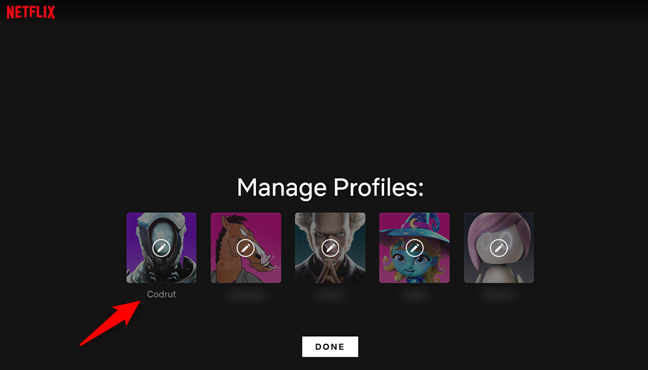
Nella pagina Modifica profilo(Edit Profile) , cerca l'impostazione denominata Lingua(Language) : dovrebbe visualizzare la lingua attualmente utilizzata per quel profilo Netflix . Fare clic(Click) o toccarlo.

Netflix ti mostra quindi l'elenco di tutte le lingue disponibili. Seleziona quello che desideri utilizzare facendo clic o toccandolo.

Premi Salva(Save) in fondo alla pagina Modifica profilo(Edit Profile) .

Dopo averlo fatto, Netflix ti riporta alla pagina Web Gestisci profili(Manage Profiles) . Premi Fine(Done) per iniziare a usare la lingua che hai scelto.

A partire da ora, il profilo Netflix che hai modificato utilizza la nuova lingua. Puoi ripetere la stessa procedura per tutti i profili nel tuo account Netflix .
2. Come modificare le lingue dei profili Netflix dalle impostazioni del tuo (Netflix)account , utilizzando un browser web sul tuo computer
Un altro metodo simile ma più completo per cambiare la lingua di Netflix è disponibile nelle impostazioni del tuo account Netflix . Proprio(Just) come nel metodo precedente, usa un browser web sul tuo PC per andare su netflix.com e accedi al tuo account. Quindi, tocca o fai clic sul profilo attivo (nell'angolo in alto a destra della pagina Web) e seleziona Account dal menu.

Nella pagina Account , scorri fino ad arrivare alla sezione Profilo e Parental Control(Profile & Parental Controls) . Lì, fai clic o tocca il profilo per il quale desideri modificare le impostazioni della lingua.

Fare clic o toccare il collegamento Cambia accanto all'impostazione della (Change)lingua(Language) .
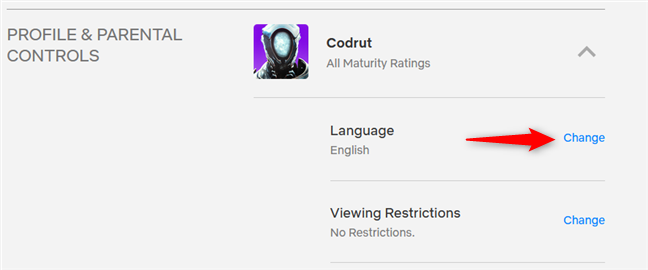
Questo carica una nuova pagina web con opzioni relative alla lingua per il profilo Netflix selezionato . Per cambiare la lingua del tuo profilo Netflix , seleziona quella che preferisci dall'elenco Lingua di visualizzazione(Display Language) .

Se scorri più in basso, trovi anche una sezione chiamata "Lingue di programmi e film". ("Shows & Movies Languages.")Lì, Netflix ti chiede: "In quali lingue ti piace guardare programmi e film?" ("Which languages do you like to watch shows and movies in?"). Abbastanza chiaramente(Clearly) , le scelte che fai qui "aiutano [s Netflix] a configurare l'audio e i sottotitoli". ("help[s Netflix] set up your audio and subtitles.")Quindi vai avanti e seleziona le lingue che preferisci per guardare film e serie TV su Netflix .
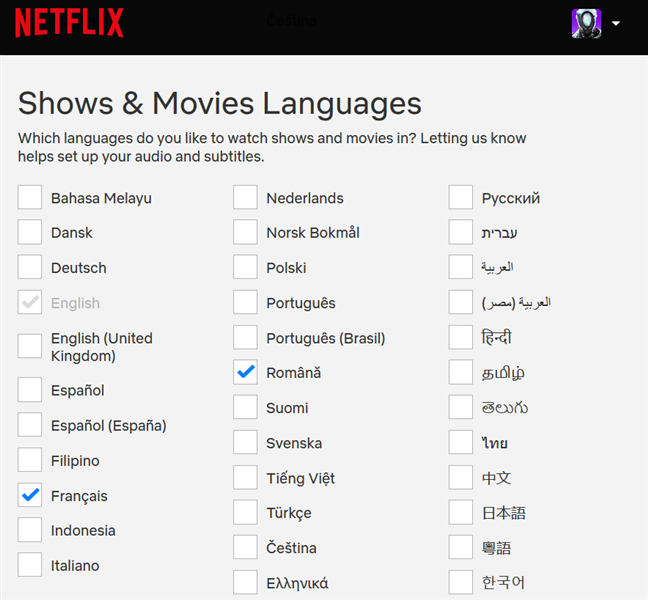
Quando hai finito, premi Salva(Save) nella parte inferiore della pagina web. Da qui in poi, Netflix utilizzerà la lingua del profilo che hai selezionato in precedenza per visualizzare la sua interfaccia su tutti i tuoi dispositivi e le lingue che hai scelto come preferite per guardare programmi e film.
Tieni presente che puoi ripetere la stessa procedura per impostare le preferenze della lingua per ciascuno dei profili che hai impostato nel tuo account Netflix .
3. Come cambiare la lingua del tuo profilo Netflix su un PC Windows 10 dall'app Netflix
E se preferisci utilizzare l' app Netflix disponibile per (Netflix)Windows 10 invece di un browser web? In tal caso, puoi anche iniziare a configurare la tua lingua preferita da esso. Tuttavia, alla fine, utilizzerai comunque un browser web per farlo. Ecco come va:
Avvia l' app Netflix sul tuo PC Windows 10. Se non hai già effettuato l'accesso, autenticati utilizzando il tuo account Netflix . Quindi, premi il pulsante del menu nell'angolo in alto a destra dell'app: sembrano tre punti di sospensione.

Viene visualizzato un piccolo menu con solo due opzioni: Impostazioni(Settings) e Esci(Sign out) . Fare clic o toccare Impostazioni(Settings) .
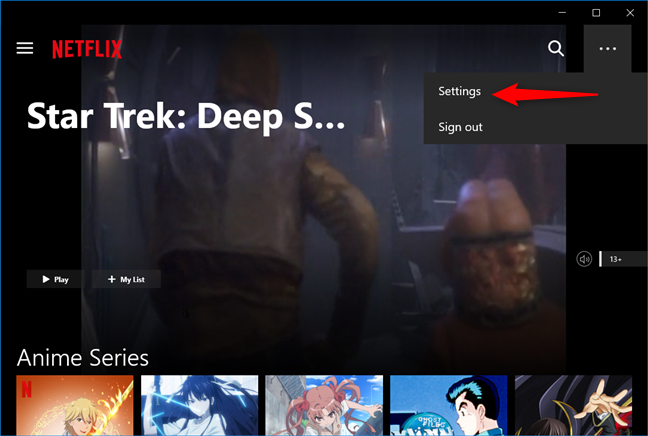
L' app Netflix ti mostra quindi un popup con una serie di impostazioni e collegamenti. La prima cosa su di esso è una sezione chiamata Account , e il primo collegamento sotto di essa è chiamato Dettagli Account(Account Details) . Fare clic o toccare Dettagli account(Account Details) .

L'azione precedente avvia automaticamente il browser Web predefinito e ti porta alla pagina Web dell'account Netflix(Netflix Account) . Da qui in poi, segui gli stessi passaggi della seconda sezione di questo tutorial.
4. Come cambiare la lingua del tuo profilo Netflix su uno smartphone Android o iPhone
Se sei un fan delle piattaforme mobili e utilizzi Netflix principalmente su uno smartphone o tablet Android , su un iPhone o un iPad, anche il cambio della lingua di Netflix si effettua solo da un browser web. Fondamentalmente(Basically) , per prima cosa, devi andare su netflix.com in Chrome , Safari o qualsiasi altro browser mobile che preferisci e accedere al tuo account Netflix .
In alternativa, ma solo se utilizzi un dispositivo Android (non su iPhone o iPad), puoi arrivarci anche dall'app Netflix . Tocca il pulsante Altro(More) e quindi tocca Account per l'app per avviare automaticamente il browser predefinito e portarti alla pagina Web del tuo account Netflix .

Nella pagina web del tuo account Netflix , scorri fino ad arrivare alla sezione "Profilo e controllo genitori"("Profile & Parental Controls") . Quindi tocca il profilo per il quale desideri cambiare la lingua.
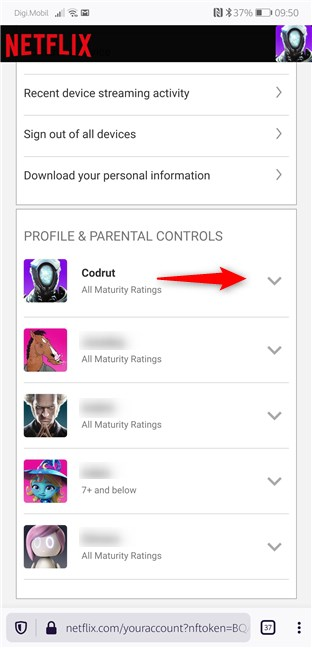
Tocca il link Cambia accanto a (Change)Lingua(Language) .
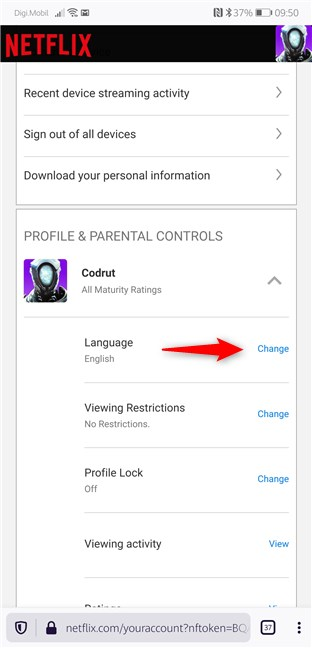
Nell'elenco Display Language , tocca per selezionare la lingua che preferisci utilizzare per l'interfaccia di Netflix .

Scorri(Scroll) verso il basso sulla pagina web e troverai la sezione chiamata "Lingue di spettacoli e film". ("Shows & Movies Languages.")Nell'elenco, seleziona le lingue in cui ti piace guardare le serie TV e i film. Queste lingue vengono utilizzate da Netflix per impostare l'audio e i sottotitoli.

Quando hai finito, scorri un po' di più e tocca Salva(Save) per applicare le nuove opzioni di lingua che hai scelto.
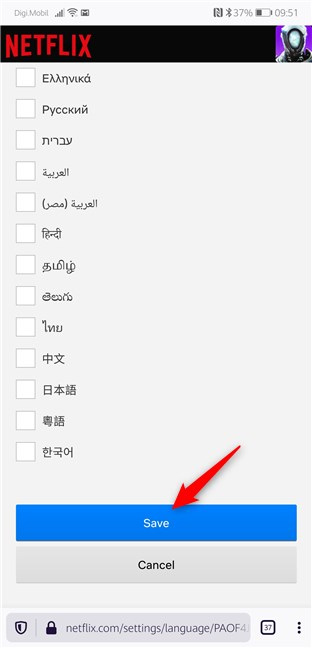
Successivamente, se lo desideri, puoi ripetere la stessa procedura per tutti i profili che hai impostato nel tuo account Netflix .
5. Come modificare la lingua dell'audio e dei sottotitoli di Netflix quando si guarda un film o un programma in un browser Web desktop
Se desideri modificare la lingua dell'audio o dei sottotitoli per un programma TV o un film che stai guardando su Netflix in un browser Web desktop, sposta il mouse o tocca il touchscreen del PC (se ne hai uno). Quindi, in basso a destra del video, fai clic o tocca il pulsante "testo in una bolla".

Netflix visualizza quindi un menu con un elenco di lingue audio e sottotitoli(Subtitles) disponibili per quel film o programma. Fai clic(Click) o tocca per selezionare quelli che preferisci e Netflix passa immediatamente a usarli.

Questo è tutto! Facile e veloce, vero?
6. Come modificare la lingua dell'audio e dei sottotitoli di Netflix quando si guarda un film o un programma nell'app (Netflix)Netflix per Windows 10
La modifica della lingua dell'audio e dei sottotitoli di Netflix durante la visione di un programma o di un film nell'app Netflix per Windows 10 è altrettanto semplice. Durante l'esecuzione del film o del programma, sposta il mouse sul video o tocca lo schermo del PC (se è un touchscreen). Ciò fa apparire il livello di informazioni e controlli dell'app, sopra il video. Fai clic(Click) o tocca il pulsante "testo in una bolla" nell'angolo in alto a destra della finestra.
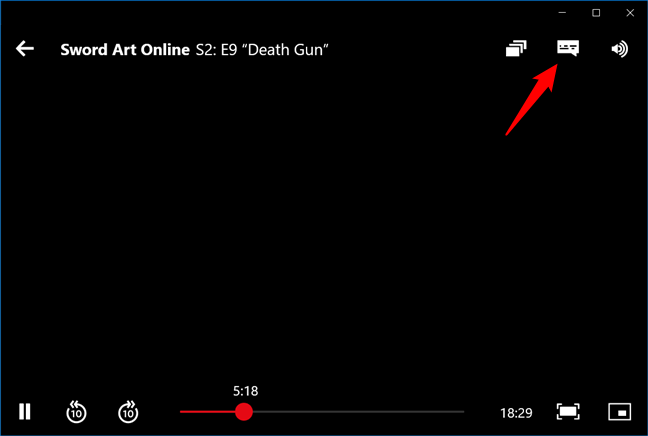
L' app Netflix ti mostra quindi due elenchi di opzioni di lingua disponibili per il film o il programma che stai guardando. Seleziona quelli che ti piacciono e l' app Netflix inizia immediatamente a usarli.
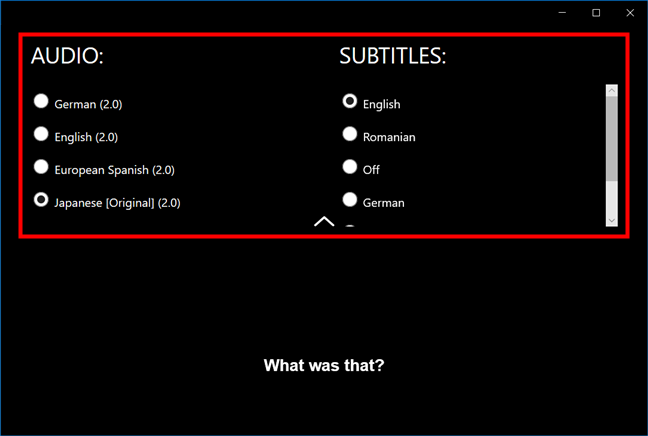
7. Come modificare la lingua dell'audio e dei sottotitoli di Netflix quando si guarda un film o un programma nell'app (Netflix)Netflix per Android o iPhone
Mentre guardi un film o un programma TV su Netflix utilizzando il tuo dispositivo Android o iPhone, tocca lo schermo per mostrare i controlli. Quindi, nella barra in basso, tocca "Audio e sottotitoli".("Audio & Subtitles.")
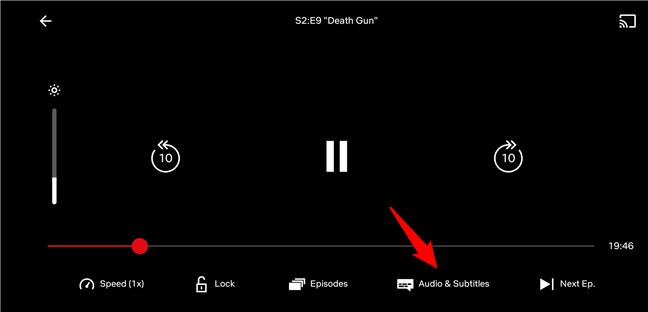
L' app Netflix mobile mostra quindi tutte le lingue audio e sottotitoli(Subtitles) disponibili per quel film o programma. Tocca quelli che preferisci, quindi premi il pulsante Applica(Apply) (su Android) o il pulsante X (su iPhone/iPad) per iniziare a usarli.

"Th-Th-Th-Quello è tutto gente!" come direbbe Porky Pig ! 🙂
Hai(Did) riscontrato problemi durante il cambio della lingua di Netflix ?
...O ha funzionato tutto come descritto in dettaglio in questa guida? Perché hai voluto cambiare la lingua? È perché il tuo Netflix viene visualizzato nella lingua sbagliata? Volevi(Did) solo impostare lingue audio o sottotitoli diverse per i film che guardi su Netflix perché volevi imparare una nuova lingua? Dicci(Tell) in un commento qui sotto.
Related posts
Come cambiare la lingua su Steam: tutto ciò che devi sapere
2 modi per cambiare la lingua usata da Cortana in Windows 10
Presentazione di Windows 8.1: cosa sono le ore di silenzio e come configurarle?
Come cambiare la lingua sul tuo Android phone
Come cambiare il linguaggio su Windows 10: Tutto quello che devi sapere
Come utilizzare e configurare le ore di silenzio in Windows 10 Mobile
Come aprire Xbox overlay? Qual è il Xbox Game Bar shortcut?
Come bloccare l'ora per più città nel menu Start di Windows 10
Come personalizzare i regimi del suono per Windows 10
Installa e cambia in una nuova lingua di visualizzazione in Windows 7 con Vistalizator
Come cambiare screen saver in Windows 10: Tutto quello che devi sapere
Come disinstallare una lingua di visualizzazione di Windows 7 con Vistalizator
Come aggiungere un orologio che mostra l'ora nella schermata iniziale di Windows 8
La posizione degli sfondi di Windows 10 per il desktop e la schermata di blocco
Come creare il tuo salvaschermo con Raccolta foto di Windows
Come cambiare lo sfondo su Windows 11: 6 modi -
Come cambiare il linguaggio su iPhone or iPad: Tutto quello che devi sapere
Come modificare il tema di Windows 11 -
Come posso rendere il mio tema Skype scuro (o chiaro)?
Come share location su Android
